Jak stworzyć landing page? cz. I
-
Make-Cash.pl tworzą praktycy
Wypowiedzi użytkowników forum są oparte na realnym doświadczeniu w zarabianiu online i tematach pokrewnych. Posty są aktualizowane i weryfikowane przez moderatorów oraz użytkowników.
-
Ostatnio aktywne tematy
-
- 2 odpowiedzi
- 162 wyświetleń
-
- 5 odpowiedzi
- 623 wyświetleń
-
CŁO na paczki o niskiej wartości importowane do UE od 01.07.2026 - 3 euro opłaty za paczkę
Przez mysc, w E-handel i dropshipping
- 1 odpowiedź
- 101 wyświetleń
-
- 21 odpowiedzi
- 1755 wyświetleń
-
Wydatki polskich subskrybentów onlyfans wzrosły w 2025 o 19% względem poprzedniego roku
Przez mysc, w Dyskusje o zarabianiu
- 3 odpowiedzi
- 122 wyświetleń
-
-
Polecana zawartość
-
![⭐️ [OFICJALNY MENTORING] Unikalne poradniki, skuteczne zarabianie online! Dostęp LIFETIME!](//make-cash.pl/applications/core/interface/js/spacer.png)
⭐️ [OFICJALNY MENTORING] Unikalne poradniki, skuteczne zarabianie online! Dostęp LIFETIME!
mysc opublikował(a) temat w Poradniki i nisze,
Sprawdź nasz oficjalny mentoring zarabiania na Make-Cash.pl. Stale aktualizowane poradniki, skuteczne metody i wsparcie mentorów. Pomożemy Ci efektywnie zarabiać przez Internet - dołącz do nas!
DOSTĘP DO PORADNIKÓW OTRZYMASZ BEZPOŚREDNIO NA MAKE-CASH.PL
Jedno konto = wszystkie funkcjonalności getpaid20.pl i make-cash.pl- 167 odpowiedzi

Wybrany przez
mysc, -

Answer Engine Optimization (AEO) i Generative Engine Optimization (GEO) to nowe SEO
mysc opublikował(a) wpis na blogu w Blog Make-Cash,
Internet się zmienia na naszych oczach. Obecnie nie można już patrzeć na SEO w oderwaniu od AEO i GEO. Trzy te elementy są ze sobą powiązane i wspólnie decydują o sukcesie w widoczności online. Klasyczne SEO nadal pozostaje podstawą, ale jego rola się zmniejsza - staje się narzędziem wspierającym. Największą wartość w nadchodzących latach moim zdaniem będą miały treści tworzone pod kątem sztucznej inteligencji, odpowiadające na pytania i łatwe do wykorzystania w generatywnych podsumowaniach.- 1 odpowiedź

Wybrany przez
mysc, -
![[PORADNIK] Jak zacząć zarabiać na płatnych publikacjach artykułów sponsorowanych?](//make-cash.pl/applications/core/interface/js/spacer.png)
[Poradnik] Podstawy zarabiania na artykułach sponsorowanych
mysc opublikował(a) temat w Sprzedaż reklam,
Zarabianie na artykułach sponsorowanych to obecnie jedna z najbardziej popularnych możliwości zarabiania przez Internet. Latami była to niby oczywista, a jednak bardzo niedoceniana metoda monetyzacji stron internetowych.
Niby każdy wiedział, że może tak zarabiać.. a jednak właściciele blogów, portali tematycznych czy stron firmowych skupiali się przede wszystkim na afiliacji, google adsense, bannerach, itd.- 14 odpowiedzi

Wybrany przez
mysc, -

[Poradnik] Afiliacja biur podróży i sposób na tańsze wakacje
mysc opublikował(a) temat w Poradniki CPA,
Jak zarabiać na reklamowaniu wakacji i samemu pojechać na nie taniej?
Reklamowanie wakacji do prostych nisz afiliacyjnych niestety nie należy - natomiast w okresie wakacyjnym, zwłaszcza z wyjazdów last minute kupowanych pod wpływem chwili (czas ucieka = ostatnie wolne miejsca = trzeba się decydować szybko) - można zgarnąć dodatkowe przychody na JUŻ POSIADANYM zapleczu.
Kolejna możliwość to zakup własnych wakacji poprzez własny link afiliacyjny - oraz zaproponowanie takiej możliwości rodzinie i znajomym. W ten sposób można otrzymać jakiś "zwrot" za wakacje na które i tak by się pojechało.
- 5 odpowiedzi

Wybrany przez
mysc, -

Poradnik podatkowy 2025 - jak rozliczać się z pieniędzy zarobionych przez Internet bez DG?
mysc opublikował(a) temat w Podatki, prawo, własna firma,
Zarabianie w Internecie wiąże się z koniecznością płacenia podatków - a rozliczanie się z urzędem skarbowym nie jest jednoznaczne i proste. Prawo podatkowe w Polsce jest nieujednolicone - co oznacza, że każdy urząd skarbowy może mieć inne interpretacje. Sprawdź jak się za to zabrać!- 36 odpowiedzi

Wybrany przez
mysc,
-

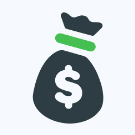



![⭐️ [OFICJALNY MENTORING] Unikalne poradniki, skuteczne zarabianie online! Dostęp LIFETIME!](https://make-cash.pl/uploads/monthly_2018_05/Screenshot_1.png.9b02fafe5411acf95eedfdf3ed450ad3.png)


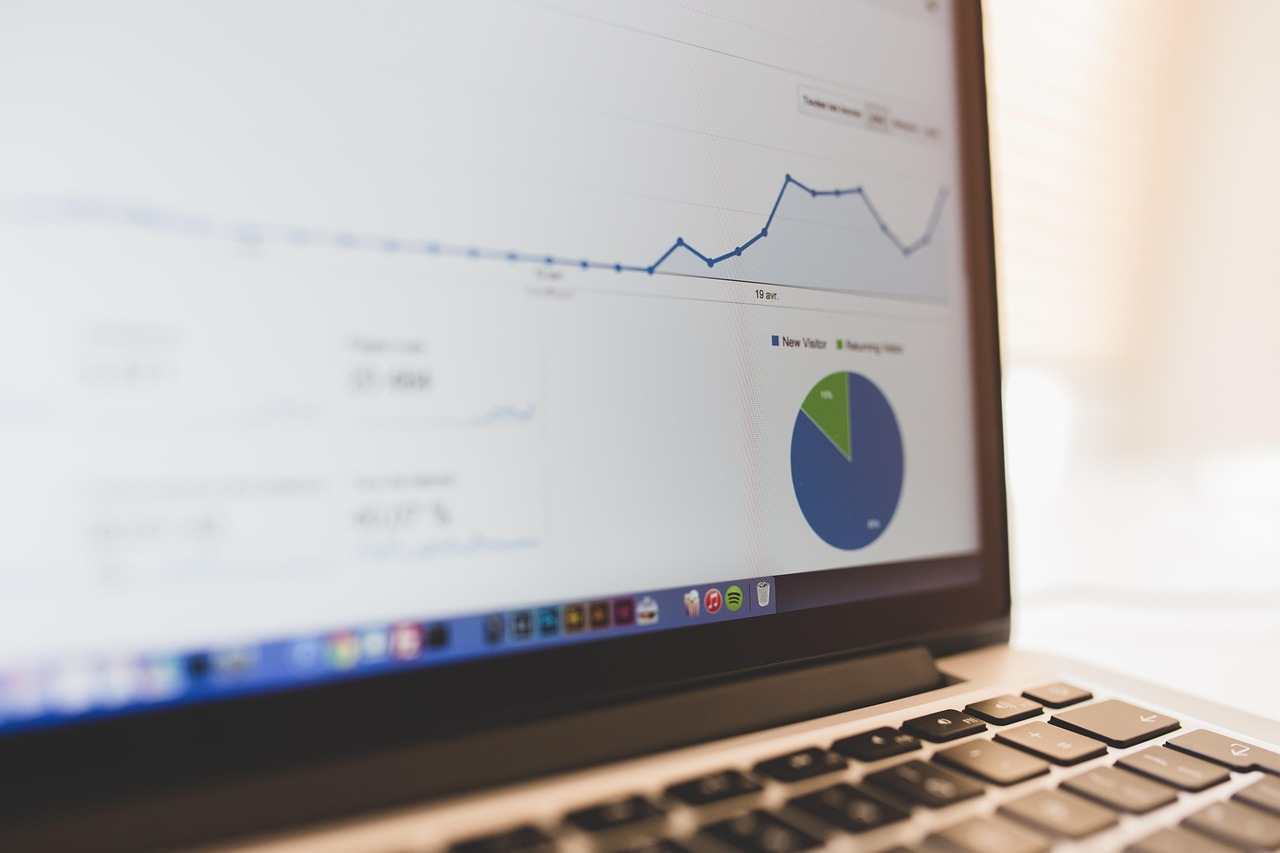
![[PORADNIK] Jak zacząć zarabiać na płatnych publikacjach artykułów sponsorowanych?](https://make-cash.pl/uploads/monthly_2025_05/student-849822_640.jpg.15df8a0c478f1203b2d665e1b20d8246.jpg)



Rekomendowane odpowiedzi
Jeśli chcesz dodać odpowiedź, zaloguj się lub zarejestruj nowe konto
Tylko zalogowani użytkownicy mogą dodawać komentarze.
Zarejestruj nowe konto
Załóż nowe konto. To bardzo proste!
Zarejestruj sięZaloguj się
Posiadasz już konto? Zaloguj się poniżej.
Zaloguj się